Giude를 모르는 상태에서 다른 사람의 Instagram 이야기를 저장하는 방법 2022
다른 사람의 Instagram 스토리를 다운로드하는 방법은 다음과 같습니다. 휴대폰에 Story Saver 앱을 다운로드하세요. Instagram 로그인 정보로 앱에 로그인합니다. 원하는 스토리가 있는 계정을 선택한 다음 해당 스토리를 선택하고 다운로드를 클릭하여 휴대폰에 저장합니다.
좋아하고 공유해야 하는 Instagram 스토리를 본 적이 있지만 공유 옵션이 꺼져 있고 저장 방법을 몰라서 볼 수 없었던 인스타그램 스토리를 본 적이 있습니까?
나는 투쟁을 이해한다. 하지만 걱정하지 마세요. 여기 다른 사람의 인스타그램 스토리를 저장하는 방법.
Android, iPhone 또는 PC를 사용하든 좋아하는 Instagram 스토리를 쉽게 저장하고 공유할 수 있습니다.
다른 사람의 인스타그램 스토리를 저장하는 6가지 방법
인스타그램 스토리는 게시 후 24시간 동안 운영되기 때문에 일반 인스타그램 게시물과 달리 시간 제한이 있고 필요할 때 항상 돌아갈 수는 없습니다.
그렇기 때문에 Instagram 스토리를 저장하는 것이 게임 체인저가 될 수 있습니다. 재미있는 밈이든, 멋진 디자인 영감이든, 심지어 귀여운 비디오이든, 몇 가지를 저장해야 합니다.
Android에서 기본 스크린 레코더 사용
분명히 Instagram 스토리를 쉽게 다운로드할 수 있는 방법이 많이 있지만 휴대 전화에 있는 내장 스크린 레코더를 사용하는 것이 아마도 장치에 스토리를 저장하는 가장 빠른 방법일 것입니다.
최신 Android 장치에 대한 화면 녹화 옵션은 다음 중 하나에서 찾을 수 있습니다. 활동 풀다운 트레이 또는 당신의 장치의 설정. 분명히 이 기본 방법을 사용하여 Instagram 스토리를 저장하는 첫 번째 단계는 스토리를 찾는 것입니다.
이렇게하려면 아래 단계를 수행하십시오.
- 먼저 다음을 통해 내장 스크린 레코더를 찾으십시오. 풀다운 트레이. 홈 화면에서 아래로 스와이프합니다. 홈페이지 상단 부분 알림 표시줄을 표시합니다.
- 시스템 트레이 영역으로 이동하여 화면 레코더 아이콘을 찾습니다. 이 작업을 수행하는 방법은 휴대폰에 따라 다릅니다. 일부 전화 모델은 다시 아래로 드래그해야 하는 반면 다른 모델은 옆으로 스와이프해야 합니다.

이 영역에는 가장 일반적으로 사용하는 시스템 기능에 대한 바로 가기가 포함되어 있습니다. 스크린 레코더를 포함하여.
여기입니다 필요한 바로 가기가 누락된 경우 바로 가기를 추가하는 방법.
- 이제 화면 녹화 위치를 알았으므로 다음을 수행할 수 있습니다. 오픈 인스타그램 및 이야기를 통해 저장하려는 항목을 찾습니다.

- 찾으면 알림 표시줄을 아래로 끈 다음 시스템 트레이로 이동하여 스크린 레코더를 클릭.

- 휴대전화의 화면 녹화기가 활성화됩니다. 그것은 아마 만들 것입니다 빨간 버튼이 있는 떠 있는 아이콘. 이 경우 앱은 아직 녹화되지 않습니다. 당신은 여전히 필요합니다 빨간 버튼을 누르십시오 녹음을 시작합니다.

- 그렇게 하면 다음과 같이 녹음이 진행 중이라는 표시가 표시되어야 합니다. 아래 부동 숫자.

- 당신의 전화는 지금 인스타그램 스토리 녹화 중! 녹음을 중지하려면 빨간색 사각형 버튼을 누릅니다. 그러면 휴대폰에서 갤러리에서 저장된 스토리를 사용할 수 있음을 알려줍니다.
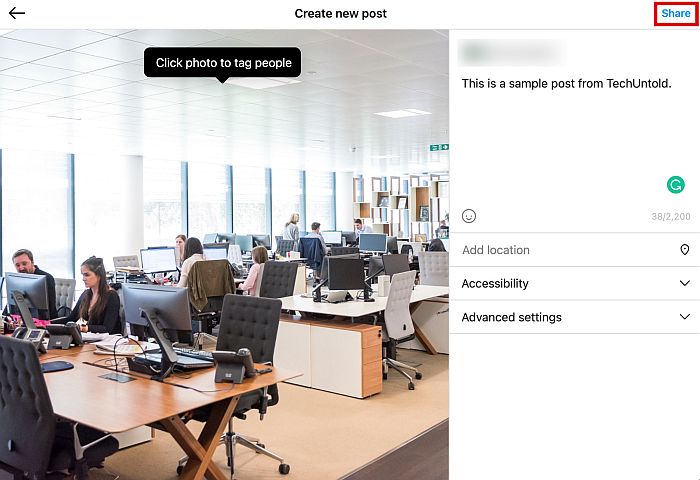
작동하는 모습을 볼 수 있는 동영상은 다음과 같습니다.
Android에서 스토리 세이버 앱 사용하기
에 가장 좋은 방법 중 하나 Android 기기에 Instagram 스토리를 저장하는 것은 스토리 세이버 앱. Play 스토어에서 사용할 수 있는 무료 앱이며 원하는 Instagram 스토리를 쉽게 다운로드할 수 있습니다.
- 스토리 세이버 앱 설치 당신의 안드로이드에.
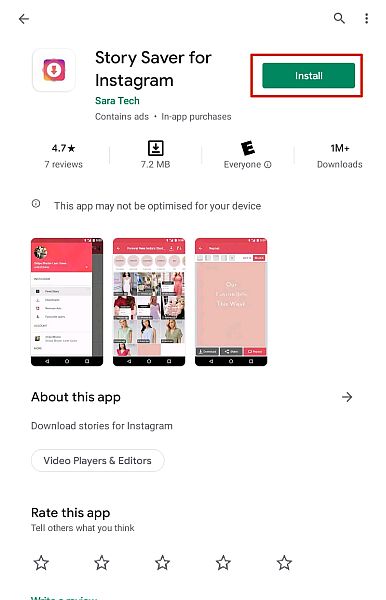
- 이제 스토리 세이버 앱을 엽니다.
가 Instagram으로 로그인하고 Facebook으로 로그인하는 두 가지 옵션이 표시됩니다. 첫 번째 옵션을 선택하십시오.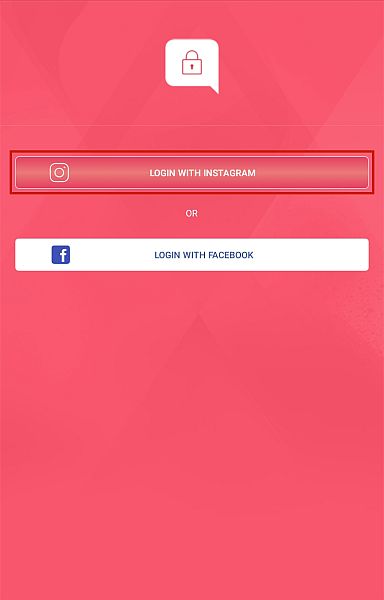
- 앱에서 Instagram 로그인 페이지로 이동하여 계정에 로그인할 수 있습니다.
이렇게 하면 보고 실제 인스타그램 앱을 사용하지 않고도 스토리 세이버 앱에 스토리를 직접 저장할 수 있습니다.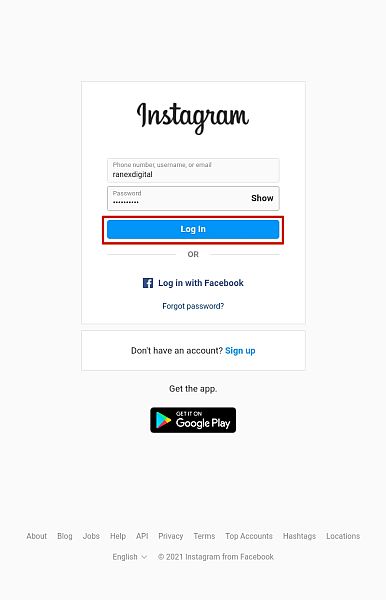
- 로그인하면 사용 가능한 스토리가 있는 계정 목록이 표시됩니다.
간단히 보고 싶은 이야기가 있는 계정을 클릭하세요..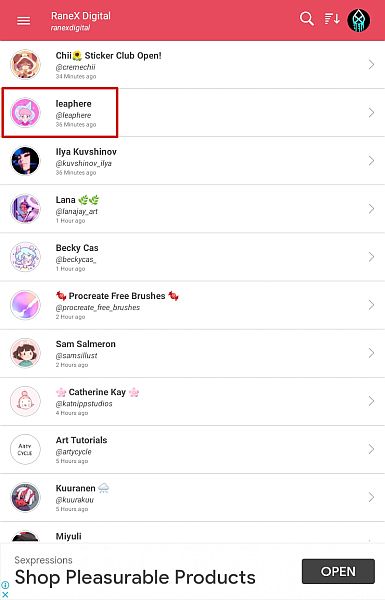
- 계정을 선택한 후 스토리를 보거나 다운로드, 공유 또는 다시 게시할 수 있습니다. 보관하고 싶은 스토리를 저장하려면 다운로드 옵션을 선택하세요.
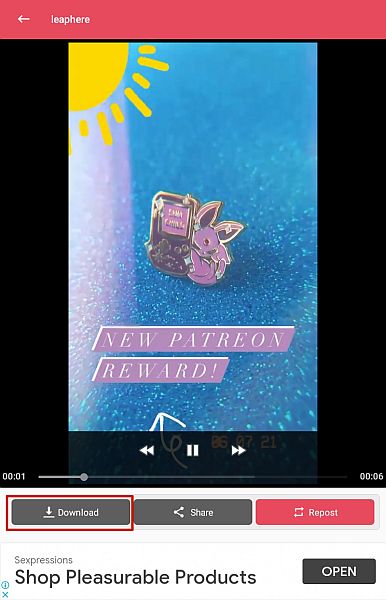
- 저장된 스토리를 보려면, 갤러리의 Story Saver 폴더로 이동합니다.
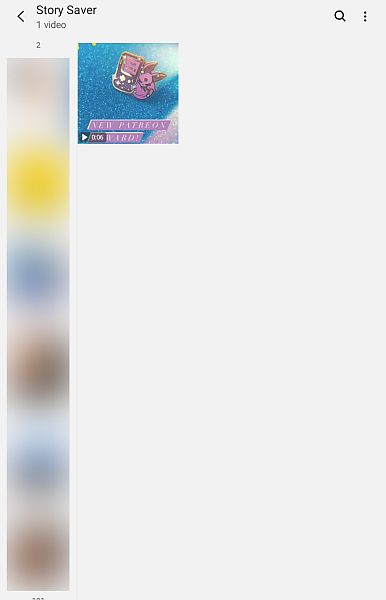
iPhone에서 기본 스크린 레코더 사용하기
프로세스는 유사하지만 iPhone의 내장 스크린 레코더에서 녹화할 때 단계가 약간 다릅니다.
이 섹션에서는 누군가의 Instagram 계정에서 스토리 저장 iPhone의 기본 스크린 레코더를 통해
- 무엇보다 먼저 iPhone의 제어판에서 화면 녹화 기능을 사용할 수 있는지 확인해야 합니다. 당신은 당신의 휴대 전화로 이동하여이 작업을 수행 할 수 있습니다 설정 를 클릭하고 제어 센터 옵션을 선택합니다.

- Screen Recorder를 사용할 수 있는지 확인하십시오. 포함된 컨트롤.

- 그렇지 않은 경우 아래로 스크롤하여 화면 녹화 기능. 온 클릭 그린 플러스 아이콘이 표시될 때 iPhone의 제어판에 포함되도록 합니다.

- 홈 화면으로 돌아간 다음 슬쩍 아래로 최신 모델 및 스 와이프 이전 모델의 경우. 화면 레코더 아이콘이 점이 있는 원 내부에. 화면 녹화를 시작하려면 해당 원을 탭해야 합니다.

- 이제 화면에서 녹화할 수 있다는 것을 알았으므로 계속 진행하고 오픈 인스타그램. 녹음하려는 스토리를 찾은 다음 제어판을 열고 히트 스크린 기록. 휴대전화가 녹음을 시작합니다.

- 녹음을 중지하고 저장하려면 간단히 빨간 버튼을 눌러 화면의 왼쪽 상단 모서리에 있습니다. 중지를 클릭합니다.

- 화면 녹화는 자동 저장 당신의 사진에.

혼란스러운? 다음은 iPhone 화면을 녹화하는 방법을 보여주는 비디오입니다.
iPhone에서 Repost Stories 앱 사용하기
다른 사람의 Instagram 스토리를 iPhone에 저장하는 데 사용할 수 있는 훌륭한 앱이 많이 있습니다. 이 튜토리얼의 경우, 나는 사용할 것이다 스토리 재게시 저장하는 데 사용할 수 있는 앱 Instagram에 누군가의 이야기를 다시 게시할 수도 있습니다.
- Repost Stories 앱 설치 에 앱 스토어.
- Repost Stories에서 Instagram 계정에 로그인합니다.
팔로우하는 계정의 모든 스토리를 볼 수 있습니다. 기본 Instagram 앱을 열지 않고도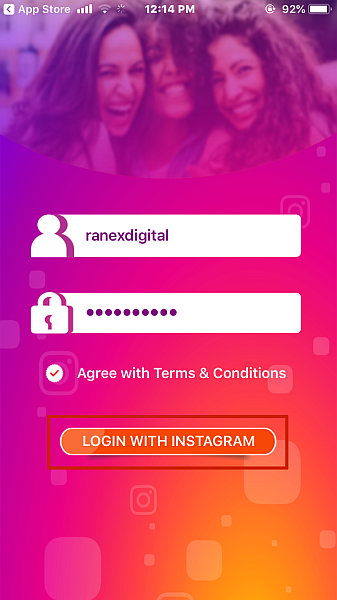
- 그런 다음 활성 스토리로 팔로우하는 모든 계정의 목록을 볼 수 있습니다.
보고 싶은 스토리가 있는 계정을 선택하고 저장하세요.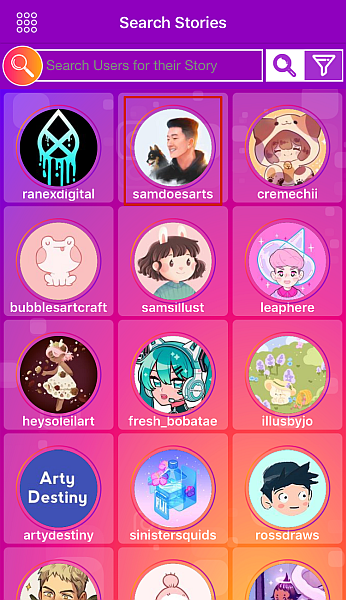
- 계정을 선택하면 자동으로 스토리 탭으로 이동합니다.
~ 스토리 탭, 다운로드하려는 스토리를 선택합니다.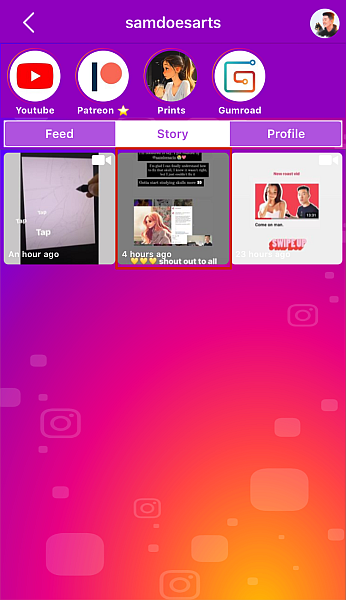
- 그 후, 페이지 하단으로 스크롤하여 ‘스토리 공유’ 옵션을 탭합니다.
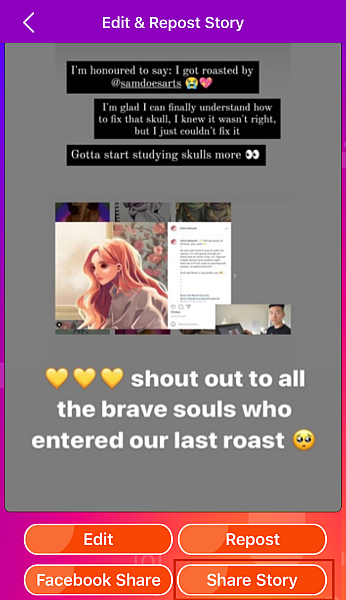
- 그러면 보게 될 것입니다. 선택할 수 있는 옵션이 있는 팝업 메뉴에서 ‘파일에 저장’ 옵션을 선택합니다.
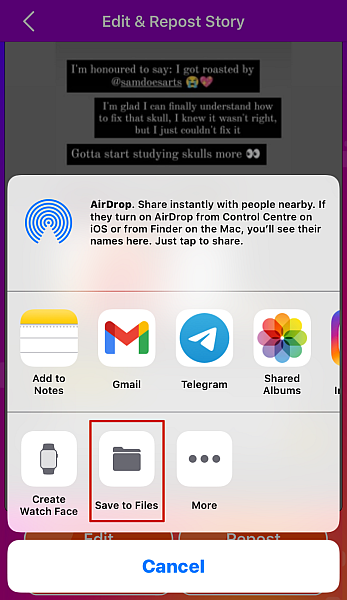
- ‘iCloud Drive’ 또는 ‘Save to Phone’ 중에서 선택 항목이 표시됩니다.
‘iCloud Drive’ 옵션을 선택하고 추가를 클릭하여 스토리를 저장합니다. 당신의 iCloud에.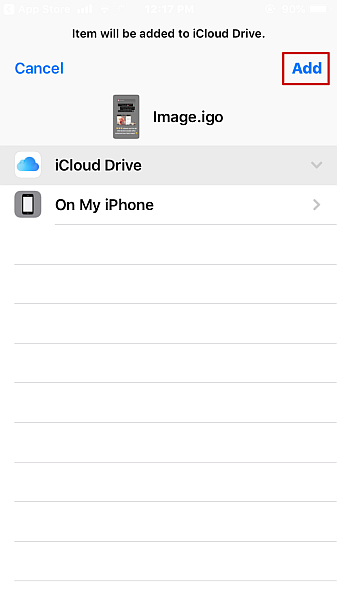
- 이미지/비디오를 iCloud에 저장하면 카메라 롤에서 즉시 사용할 수 없습니다. 저장된 스토리에 즉시 접근해야 하는 경우, iPhone에서 파일 앱을 열고 최근 항목에서 저장된 스토리를 선택합니다.
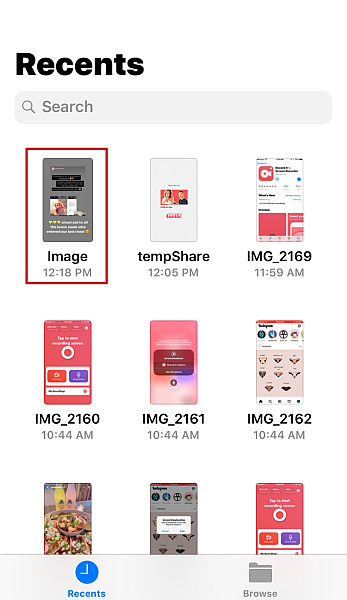
- 이 작업을 완료하면 화면 왼쪽 하단의 공유 아이콘을 눌러 공유 메뉴를 불러옵니다.
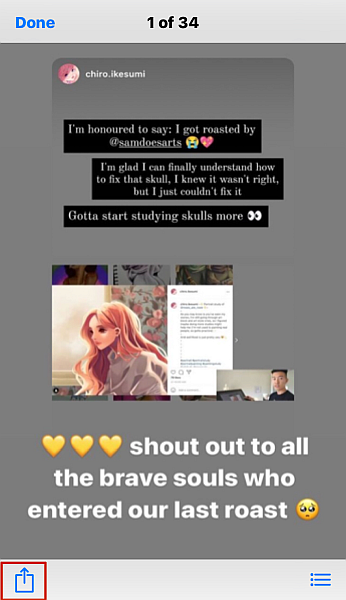
- 오른쪽으로 스크롤하여 찾기 ‘이미지 저장’ 버튼을 클릭하고 다운로드한 Instagram 스토리를 카메라 롤에 저장합니다.
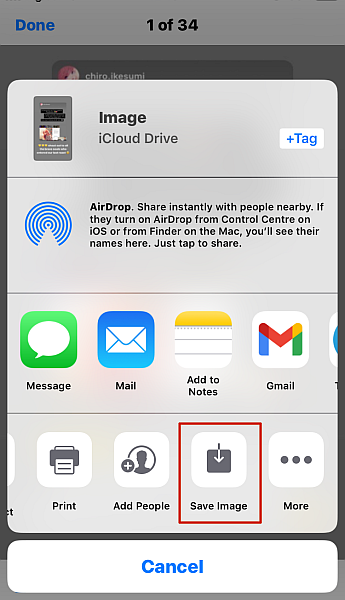
PC에서 스크린 레코더 사용하기
모바일 기기와 유사하게, PC에 다른 사람들의 Instagram 스토리를 저장하는 또 다른 방법은 스크린 레코더를 사용하는 것입니다. PC용으로 사용할 수 있는 무료 스크린 레코더가 몇 가지 있지만 이 튜토리얼에서는 엑스박스 게임바.
- 로 이동 인스타그램 PC의 웹사이트 브라우저를 사용하여.
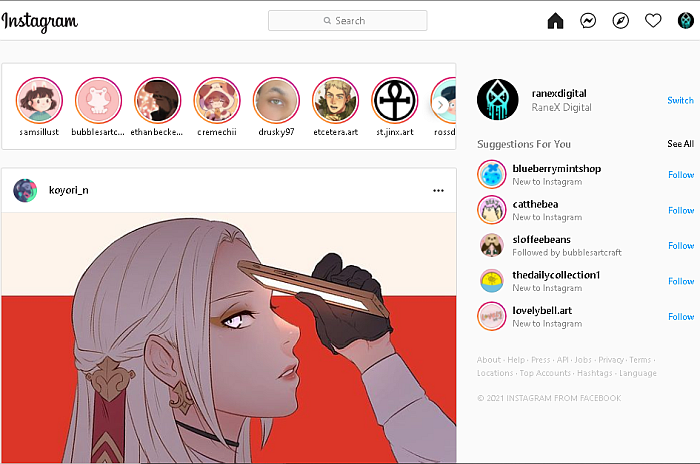
- 를 누르십시오 Windows 버튼과 문자 ‘G’를 함께 사용하여 Xbox Game Bar, 그런 다음 캡처 옵션을 선택합니다.
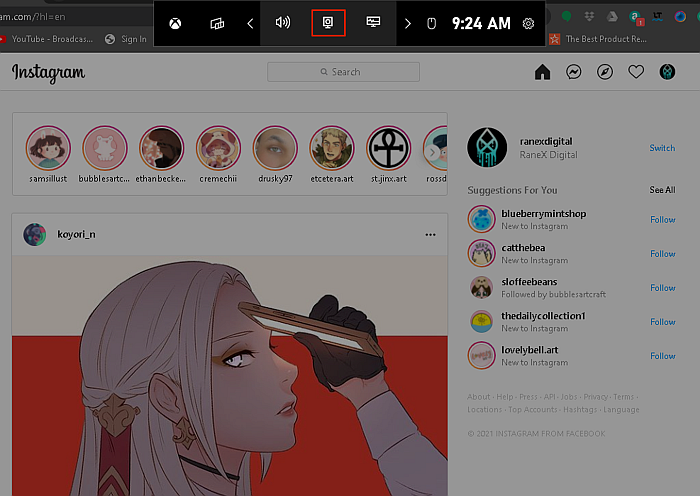
- 캡처 옵션을 클릭하면 화면 왼쪽에 다른 아이콘 세트가 표시됩니다. 그 목록에서, 녹화 옵션(흰색 원)을 선택하여 화면 녹화를 시작합니다.
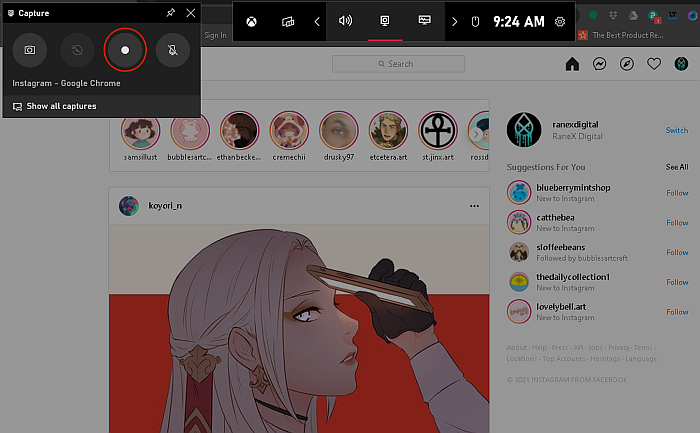
- 지금, Xbox Game Bar가 화면을 녹화하는 동안 보고 싶은 스토리/스토리를 선택하세요.
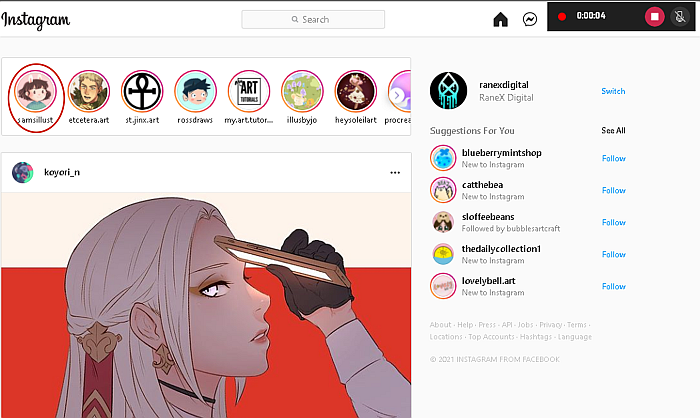
- 완료되면 중지 버튼(흰색 사각형이 있는 빨간색 원)으로 녹음을 종료하고 녹화는 PC의 비디오 폴더에 있는 캡처 폴더에 자동으로 저장됩니다.
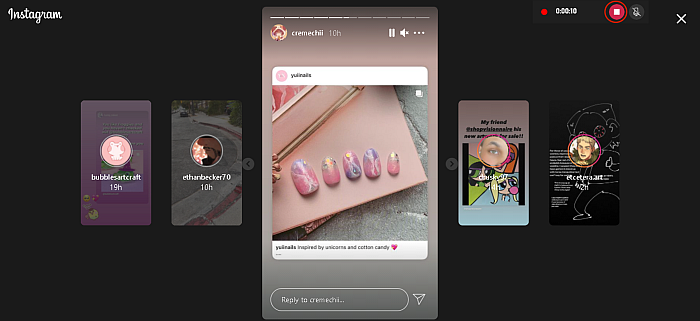
PC에서 브라우저 확장 사용하기
모바일 장치가 Instagram 스토리를 저장하는 유일한 방법은 아닙니다. 인스타그램 스토리를 PC에 저장할 수도 있습니다.
이를 수행하는 방법 중 하나는 브라우저 확장을 사용하는 것입니다. 이 과정을 위해, 나는 사용할 것이다 스토리 세이버 Chrome 용 확장 프로그램입니다.
- 다운로드 및 Google Chrome 스토어에서 Story Saver 확장 프로그램 설치.
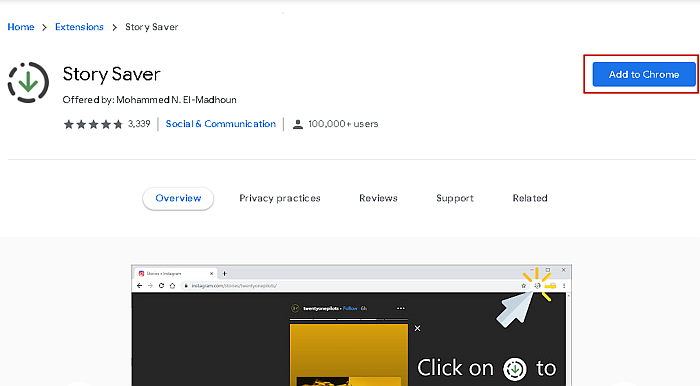
- We Buy Orders 신청서를 클릭하세요. 인스타그램 보고 다운로드할 스토리를 선택합니다.
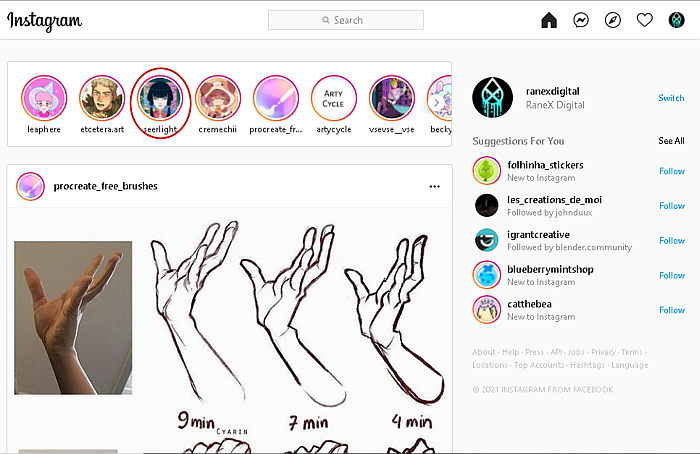
- 스토리를 보는 동안, 도구 모음의 확장 프로그램에서 스토리 세이버 아이콘을 클릭하면 스토리가 바탕 화면에 다운로드됩니다.
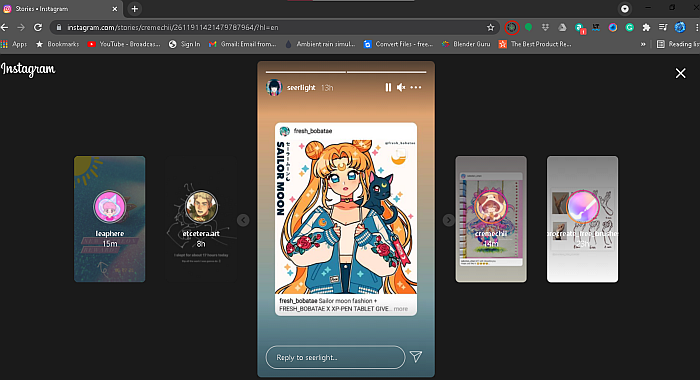
- 스토리는 다운로드 폴더에 저장됩니다. 귀하의 PC에.
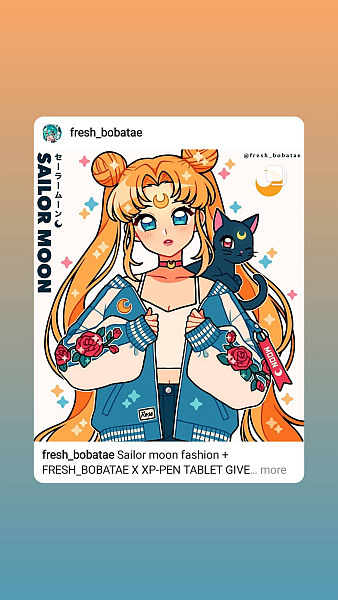
스파이 앱으로
VOUS pouvez의 aussi 사용 Instagram을 지원하는 스파이 앱 스토리를 포함하여 게시하는 모든 항목에 액세스할 수 있습니다.
그러나 이 방법을 사용하려면 휴대전화에 물리적으로 액세스할 수 있어야 합니다. 항상 가능한 것은 아니므로 이 방법은 위의 방법만큼 구현하기 쉽지 않습니다.
플러스 측면에서 스파이 앱을 사용하면 WhatsApp과 같은 다른 채팅 앱에서 스파이와 같은 다른 작업을 수행하고 WhatsApp 스토리를 다운로드할 수도 있습니다. WhatsApp Story 기능이 무엇인지 모르는 경우 확인하십시오. 이 게시물에.
FAQ
전체 Instagram 스토리를 저장할 수 있습니까?
전체 Instagram 스토리를 저장할 수 있습니다. 화면 왼쪽 상단 모서리에 있는 프로필 아이콘을 클릭한 다음 오른쪽 하단 모서리에 있는 세 개의 점을 클릭하기만 하면 됩니다. ‘저장’ 옵션을 클릭하고 사용 가능한 두 가지 옵션에서 ‘스토리 저장’을 선택합니다. 전체 IG 스토리를 저장합니다.
다른 사람의 인스타그램 스토리를 저장할 수 있나요?
여러 가지 방법으로 다른 사람의 Instagram 스토리를 저장할 수 있습니다. 이미지를 스크린샷할 수 있기 때문에 정지 이미지를 저장하는 것이 가장 쉽습니다. 하지만, 동영상은 일반적으로 다음과 같은 앱을 사용해야 합니다. 스토리 세이버 또는 게시된 비디오를 저장하기 위한 스크린 레코더.
다른 사람의 인스타그램 라이브를 저장할 수 있나요?
스크린 레코더를 사용하여 다른 사람의 IG를 실시간으로 저장할 수 있습니다. 댓글을 포함한 라이브 녹음. 그 사람이 가지고 있는 경우 방송 후에 생방송을 사용할 수 있도록 설정한 경우 스크린 레코더 또는 스토리 저장 앱을 사용하여 다운로드할 수 있습니다..
그것이 다른 사람들의 Instagram 스토리를 저장하는 방법입니다
이 기사가 마음에 드셨나요?
솔직히 말해서 가능하다. Instagram 스토리 다운로드는 순간을 절약할 수 있는 좋은 방법입니다 당신과 당신의 친구가 당신의 이야기를 공유했지만 저장하는 것을 잊었습니다. 궁금하셨다면 누군가의 Instagram 라이브 비디오를 저장하는 방법, 사용할 수 있게 된 후 다운로드하는 것도 실행 가능한 옵션입니다.
Android를 사용하든 iPhone을 사용하든 PC를 사용하든 이 방법으로 다른 사람의 이야기를 저장하는 것은 쉽습니다 기껏해야 몇 분 밖에 걸리지 않습니다.
다른 Instagram 관련 쿼리가 있는 경우 내 기사를 확인할 수 있습니다. 방법 Android에 Instagram 사진 저장 및 IG에서 사진을 게시하지 않을 때 해결하는 방법.
이 기사에 대해 어떻게 생각했는지 댓글로 알려주고 가족 및 친구들과 공유하세요!
마지막 기사